Mise à jour le 9 novembre 2020
Vous voulez formater un ordinateur portable ? Ce post va vous montrer comment formater / reformater un ordinateur portable ou de bureau par 3 méthodes différentes. Le formatage d’un ordinateur portable ou de bureau est un processus de manière facile et rapide, qui aide à nettoyer le disque, à supprimer les virus, à garder le système sain, etc. Si vous êtes prêt à formater votre PC, continuez à lire.
Le formatage d’un disque dur d’ordinateur portable peut être fait lorsque vous voulez réinstaller le système d’exploitation Windows ou mettre à niveau vers de nouveaux systèmes. Le formatage de l’ordinateur signifie que toutes les données sur le disque seront supprimées afin que vous puissiez mettre en place de nouvelles partitions et un système de fichiers pour le système de travail de votre PC.
L’ordinateur est devenu l’un des outils les plus importants dans nos vies, et nous utilisons les ordinateurs tous les jours au travail, à la maison ou pendant les études. Il est commun à de nombreux utilisateurs de posséder plusieurs ordinateurs, par exemple, un ordinateur de bureau à la maison et au bureau, un ordinateur portable pour le travail mobile, un ordinateur portable ou un smartphone pour rester connecté, etc. En tant qu’appareil numérique, l’ordinateur ne peut pas toujours fonctionner sans problème, par exemple, il peut manquer d’espace disque, le système peut se ralentir ou être infecté par un virus, etc. Une fois que nous avons des problèmes sur l’ordinateur portable, nous avons tendance à effectuer un formatage pour les résoudre.
Pourquoi avez-vous besoin de formater / reformater l’ordinateur portable?
Bien que le formatage d’un disque dur d’ordinateur obtient votre PC à partir de zéro, il vaut la peine de le faire dans certaines situations. Voici quelques raisons qui peuvent expliquer pourquoi vous devez formater ou reformater votre ordinateur portable ou de bureau.
- Votre ordinateur a un problème de démarrage. Il a un écran arrière et ne peut pas démarrer sur le système, ou si vous essayez de redémarrer le système, il s’arrête avant de passer l’écran DOS. Si vous n’avez pas de sauvegarde du système, tout ce que vous pouvez faire est de formater et de réinstaller le système.
- Un virus ou un logiciel malveillant infecte votre PC. Le virus ou le logiciel malveillant peut voler des données sensibles ou supprimer des fichiers. Pour protéger la sécurité des données, le formatage du disque dur est une bonne option.
- Mise à niveau du système d’exploitation. Si votre ordinateur fonctionne avec un système obsolète, vous pouvez le mettre à niveau vers Windows 10, et les dernières versions sur les applications installées.
- Réorganiser l’espace disque. Vous estimez que les partitions sur votre disque dur ne sont pas raisonnables et vous voulez repartitionner le disque pour de meilleures performances.
- L’ordinateur ralentit avec de mauvaises performances. Le système d’exploitation a été installé pendant une longue période et il ne reçoit pas une maintenance appropriée tout le temps, votre ordinateur a tendance à faire face à la question comme, ralentir, le disque dur manque d’espace, l’ordinateur est plein de données inutiles, etc. Ensuite, vous pouvez vouloir formater le disque dur de l’ordinateur, repartitionner le disque dur et réinstaller Windows une fois de plus.
Tips sur le formatage de l’ordinateur portable
Les gens utilisent différentes méthodes pour formater l’ordinateur sur Windows 10/8/7/XP, par exemple, formater le disque dur pendant la réinstallation du système, réinitialiser l’ordinateur portable aux paramètres d’usine, etc. Il semble facile d’accomplir la tâche, mais vous devriez prêter attention à ces points avant de formater tout périphérique:
- Le formatage du disque dur de l’ordinateur provoque un problème de perte de données, et vous devriez créer une sauvegarde des fichiers et dossiers importants avant de procéder au processus. Vous pouvez simplement copier & coller les données importantes sur un disque dur externe, ou les télécharger sur un stockage en nuage.
- Le formatage d’un ordinateur portable n’équivaut pas à l’effacement complet des données et ne peut pas garantir la sécurité des données personnelles. Si vous voulez effacer définitivement les données, vous devez prendre des mesures supplémentaires pour effacer un disque dur.
- Préparez-vous à la réinstallation du système. Puisque le formatage supprime toutes les données, y compris Windows, sur votre ordinateur, vous devrez réinstaller le système d’exploitation après le formatage. Vous devez télécharger l’image du système ou préparer le disque d’installation, télécharger les pilotes nécessaires, etc.
- Les mauvais secteurs ne peuvent pas être réparés via le formatage. S’il y a des mauvais secteurs sur le disque dur de votre ordinateur portable, vous devriez utiliser un logiciel professionnel de réparation de mauvais secteurs pour le réparer au lieu de formater le disque dur. Parce que le formatage ne peut pas réparer les mauvais secteurs.
- S’assurer de l’efficacité énergétique. Si l’ordinateur obtient un problème d’alimentation pendant le processus de formatage, le formatage ne sera pas en mesure de fonctionner correctement ou même d’endommager le disque dur. Veuillez vous assurer que l’ordinateur portable est branché ou que la batterie a beaucoup de charge.
Méthode 1 : Formater / reformater l’ordinateur en utilisant le CD d’installation de Windows
C’est une façon très facile de formater votre PC avec l’utilitaire de formatage – le disque d’installation de Windows qui est disponible pour de nombreux utilisateurs. Si vous ne pouvez pas obtenir un CD d’installation du système ou si votre ordinateur n’a pas de pilote CD, vous pouvez essayer les étapes de la méthode 2 et de la méthode 3 pour formater l’ordinateur.
Etape 1 : changer l’ordre de démarrage pour que l’ordinateur démarre à partir de votre CD ou DVD.
Insérez votre disque d’installation de Windows et redémarrez l’ordinateur, puis surveillez un message à l’écran qui demande une touche spécifique comme Del ou F2. Continuez à appuyer sur cette touche jusqu’à ce que vous entriez dans l’utilitaire de configuration Bios. Sélectionnez l’onglet Boot (Démarrage) et choisissez le CD ou le DVD qui doit être le premier dans l’ordre de démarrage. Enregistrez les modifications et quittez Bios, puis l’ordinateur redémarre à nouveau.
Étape 2 : Cette fois, l’ordinateur démarre automatiquement à partir du CD de configuration si l’ordre de démarrage a été modifié correctement.
Étape 3 : Attendez avec patience lorsque vous voyez des messages comme » Windows charge les fichiers… » et » Démarrage de Windows » à l’écran. Enfin, vous pouvez voir le logo Windows avec quelques boîtes déroulantes. Si vous êtes invité à modifier les options de langue ou de clavier, vous pouvez effectuer les changements appropriés ou simplement suivre les options suggérées, puis cliquez sur Suivant.
Étape 4 : Cliquez sur le bouton » Installer maintenant » sur l’écran suivant et continuez à attendre pendant que l’installation démarre.
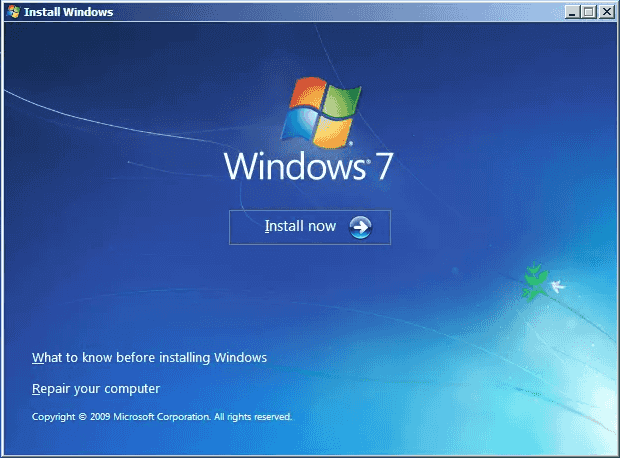
Étape 5 : Sélectionnez » J’accepte les conditions de la licence » et cliquez sur Suivant. Puis cliquez sur le bouton » Personnalisé (avancé) « .
Étape 6 : Cliquez sur le disque ou la partition que vous voulez formater et cliquez sur Formater.
S’il y a plus d’une partition sur le disque dur et que vous voulez formater le disque entier, alors sélectionnez une partition et cliquez sur l’option Supprimer jusqu’à ce que toutes les partitions soient supprimées. Ensuite, vous pouvez sélectionner l’espace non alloué et cliquer sur Format.
Etape 7 : Une fois que le disque dur est formaté, vous pouvez repartitionner le disque et installer le système en suivant le disque de configuration.
Méthode 2 : Comment formater l’ordinateur portable sans CD Windows
La plupart des ordinateurs portables fournissent une fonction pour effectuer une restauration d’usine avec laquelle vous pouvez réinitialiser l’ordinateur aux paramètres d’usine. Ce processus permet de formater l’ordinateur sans utiliser de CD de Windows. Assurez-vous simplement que vous avez sauvegardé tous les fichiers sur un autre disque avant de restaurer l’ordinateur.
Etape 1 : Appuyez sur le bouton d’alimentation de votre ordinateur portable et Windows commence à se charger. Regardez l’écran et appuyez à plusieurs reprises sur la touche que vous voyez à l’écran, et la touche pourrait être F8 ou F11.
La touche sur laquelle vous devez appuyer sera différente sur votre ordinateur selon la marque et le modèle. Vous n’avez aucune idée à ce sujet ; vous pouvez aller sur son site officiel ou contacter l’équipe d’assistance pour obtenir de l’aide.
Étape 2 : Cliquez sur Suivant lorsque vous voyez » Restauration du système » à l’écran. Sélectionnez ensuite l’option de récupération standard.
Étape 3 : Attendez la fin du processus et redémarrez l’ordinateur.
Étape 4 : Windows vous guidera dans les étapes restantes pour définir les configurations nécessaires.
Méthode 3 : Formater l’ordinateur / portable avec Eassos DiskGenius
DiskGenius (ancien nom Eassos PartitionGuru) est un logiciel gratuit de gestion de partition Windows & disque, qui est capable de récupérer des données perdues, gérer le disque, réparer le disque, formater l’ordinateur, sauvegarder Windows, cloner le disque, etc. Dans cette section, vous pouvez utiliser cet outil pour formater un ordinateur portable, un ordinateur de bureau, un disque dur, une carte SD, un SSD, un disque dur externe, un disque virtuel, etc.
Étape 1 : créer un support USB amorçable pour Eassos DiskGenius.
Puisque nous ne pouvons pas formater Windows pendant qu’il est en cours d’exécution, nous devons formater l’ordinateur dans un environnement pré-OS.
Insérez le lecteur USB dans l’ordinateur et lancez DiskGenius ; Sélectionnez le lecteur USB dans le gestionnaire de partition et cliquez sur » Créer un lecteur USB amorçable WinPE de DiskGenius » dans le menu Outils.
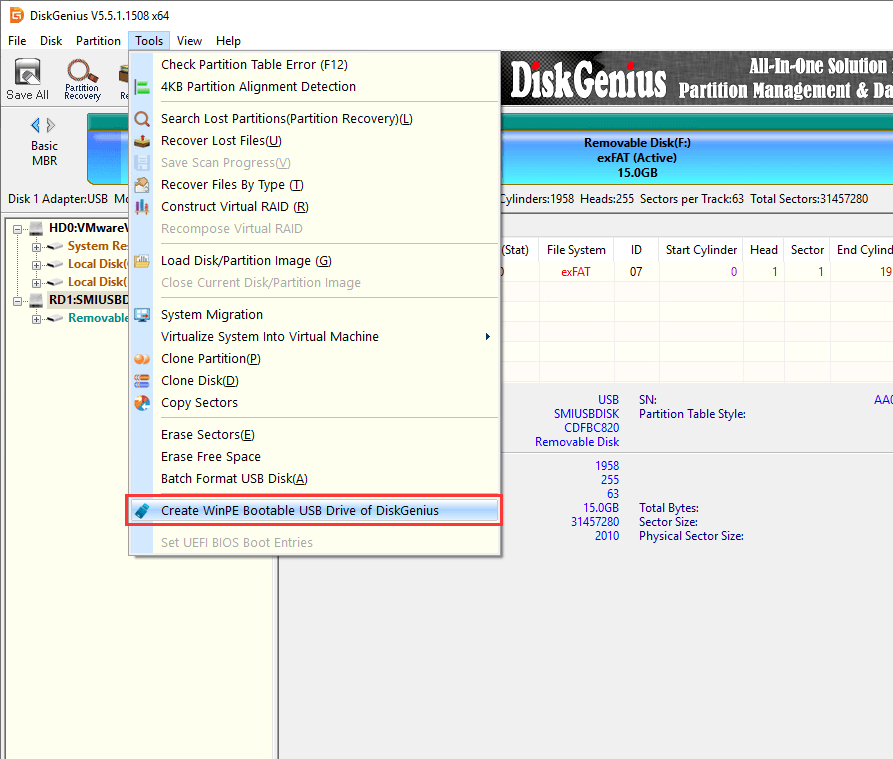
Cliquez sur le bouton OK et attendez plusieurs secondes.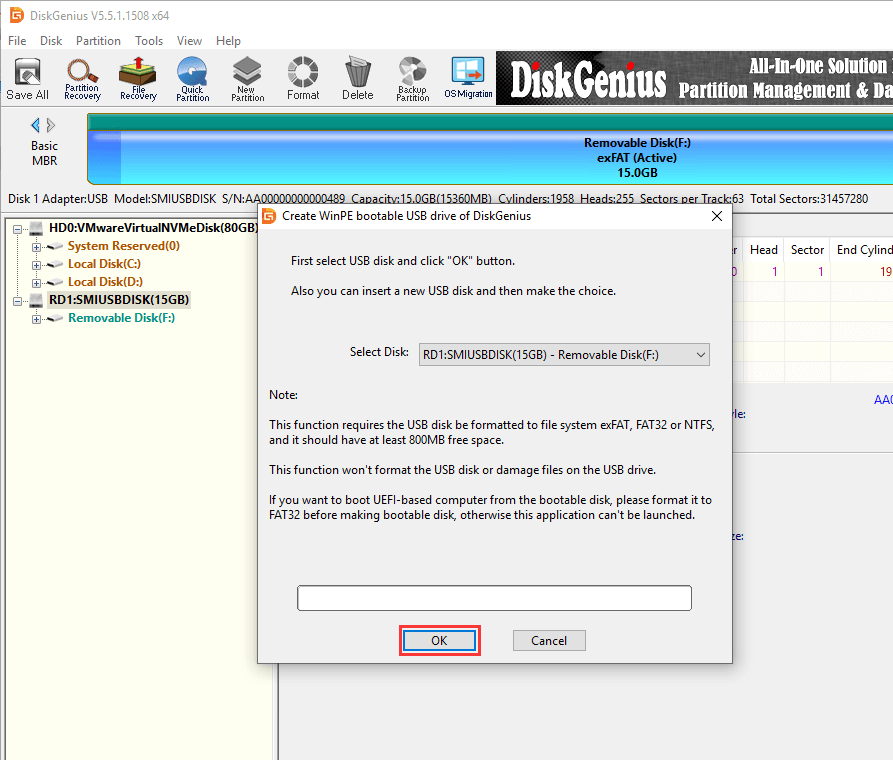
Étape 2 : modifier l’ordre de démarrage dans le BIOS pour rendre le lecteur USB amorçable dans le premier ordre.
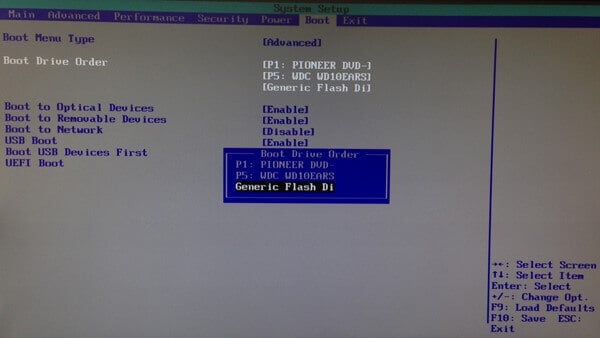
Étape 3 : Redémarrez l’ordinateur et il démarre automatiquement à partir du lecteur USB. Ensuite, Eassos DiskGenius WinPE version sera lancé.
Étape 4 : Formatez le disque dur du système.
- S’il n’y a qu’une seule partition sur le disque dur principal, vous pouvez sélectionner la partition et cliquer sur le bouton « Format ». Puis cliquez sur OK pour terminer l’opération.
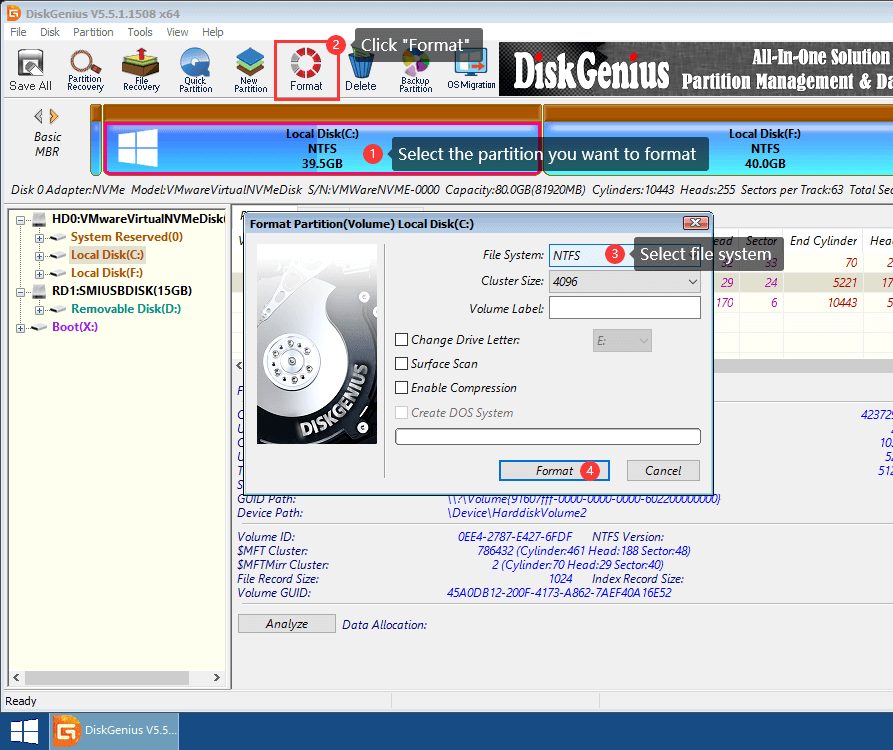
- S’il y a deux ou plusieurs partitions sur le disque, vous pouvez sélectionner le disque et cliquer sur le bouton « Quick Format ». Ensuite, vous pouvez repartitionner et formater le disque rapidement.
Comment formater / reformater une carte SD sous Windows 10/8/7?
Comment formater une clé USB en FAT32/exFAT/EXT4 sous Windows?
Comment formater EXT4/3/2 sous Windows 10/8/7/XP?
.